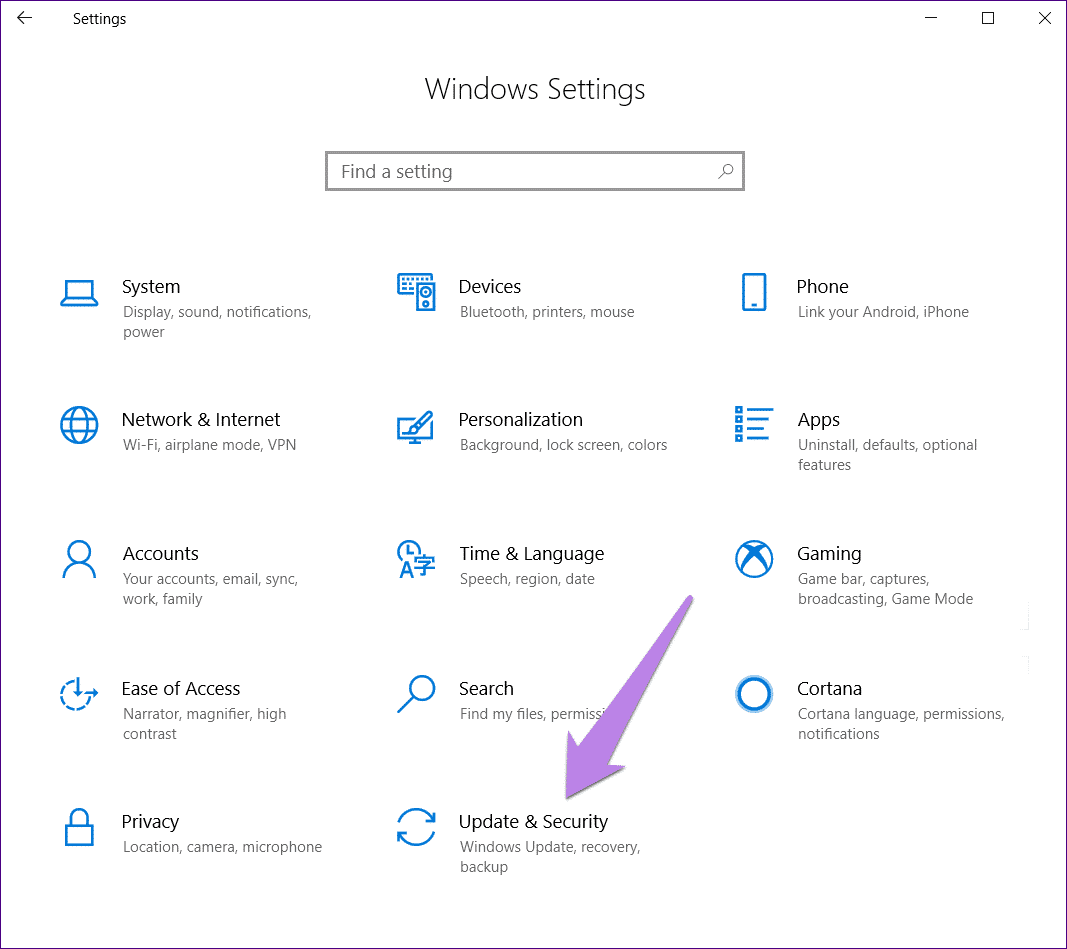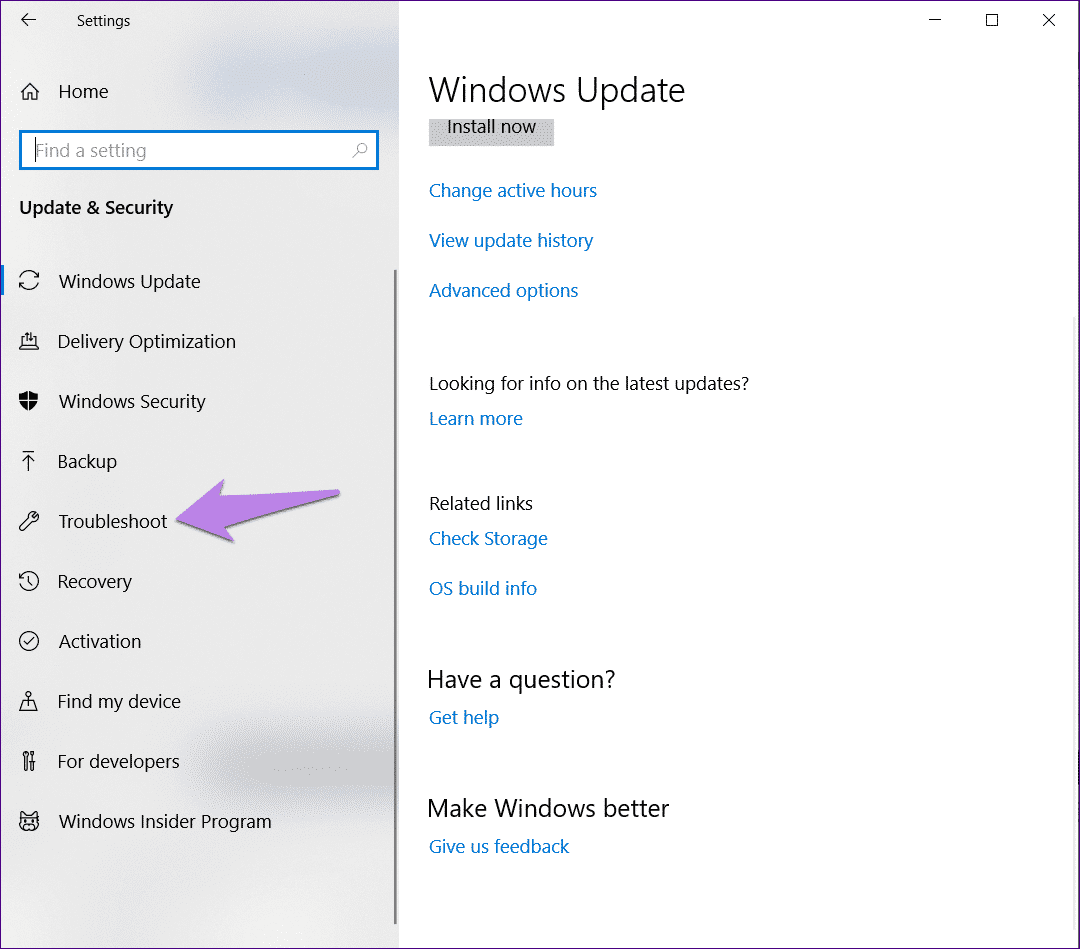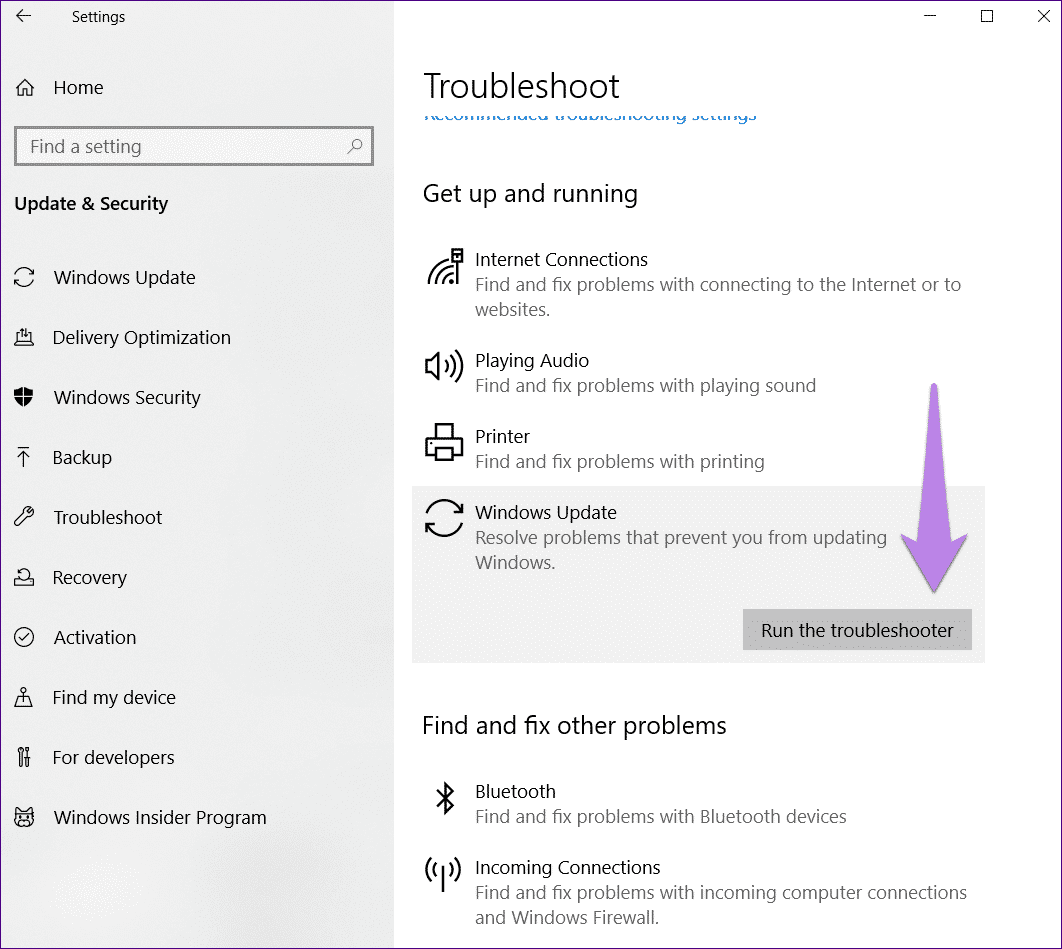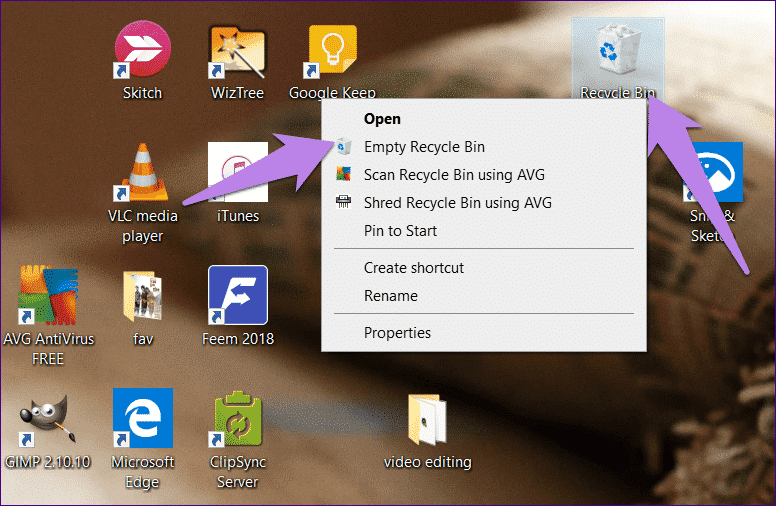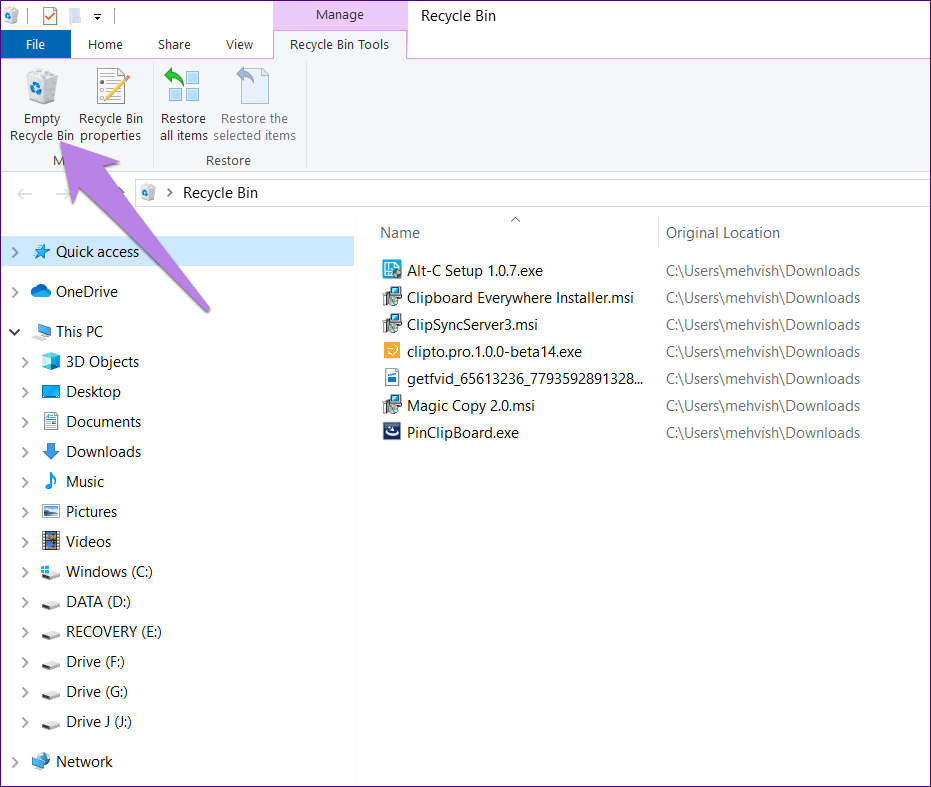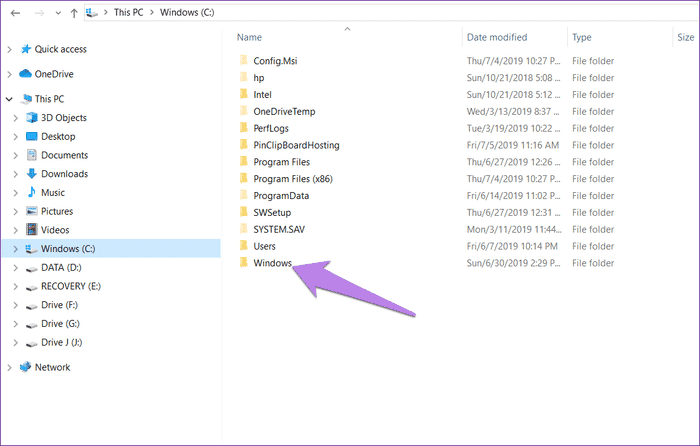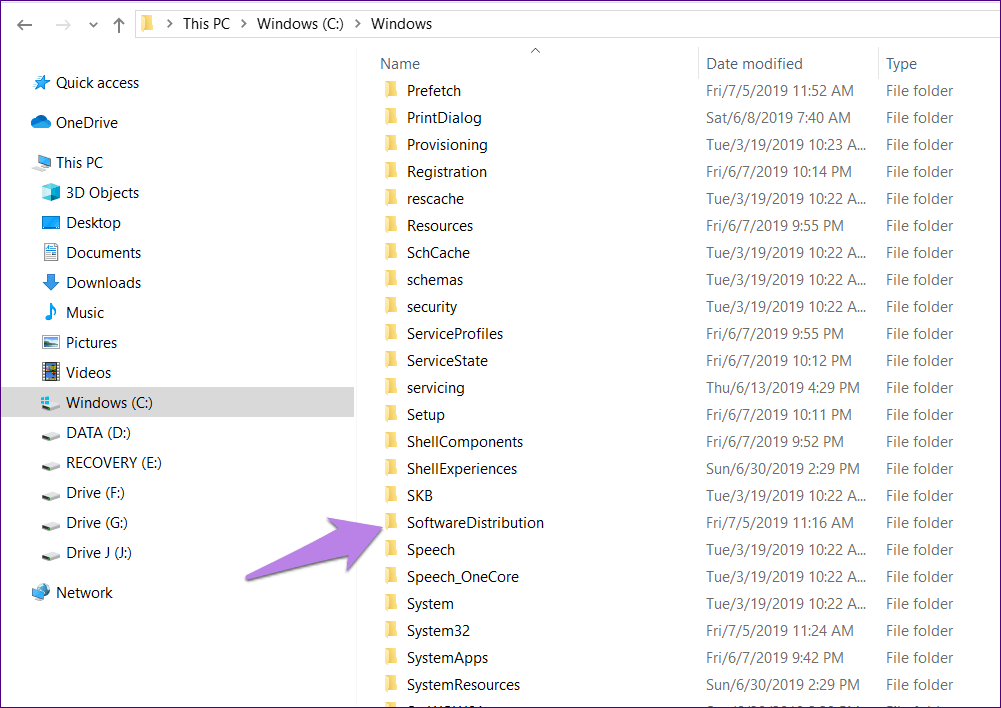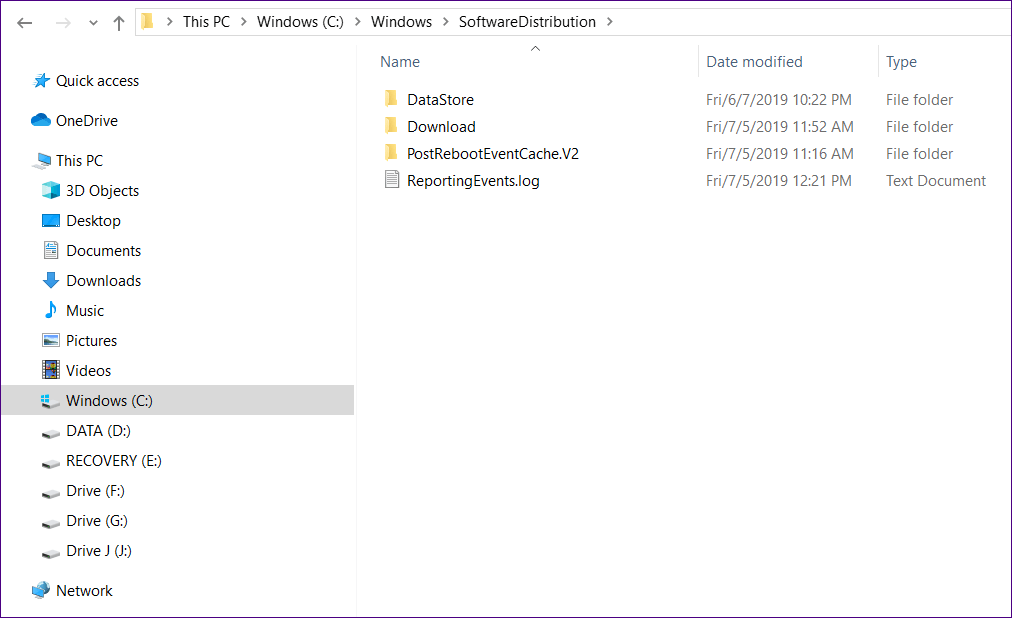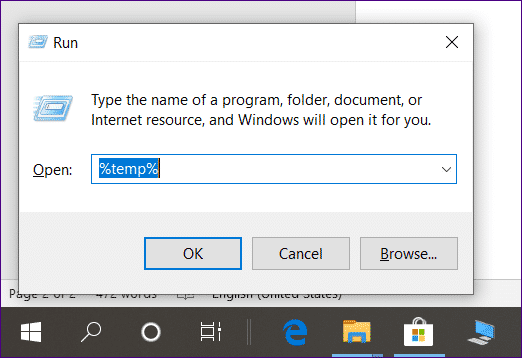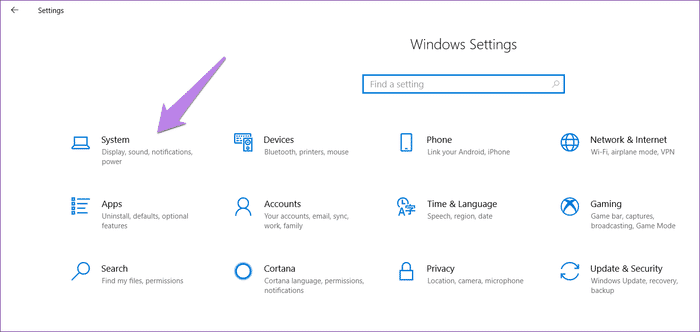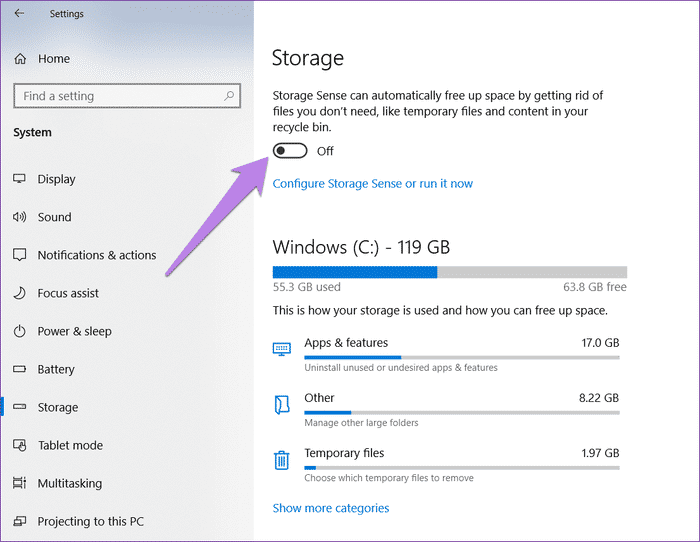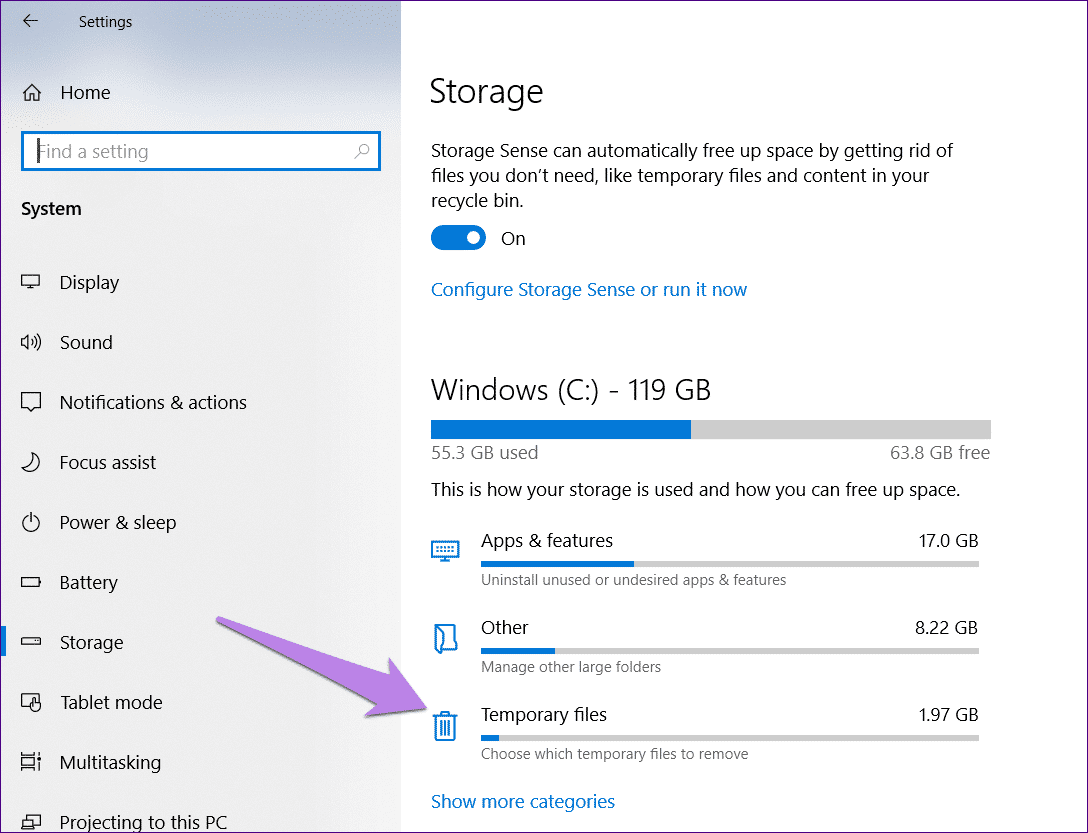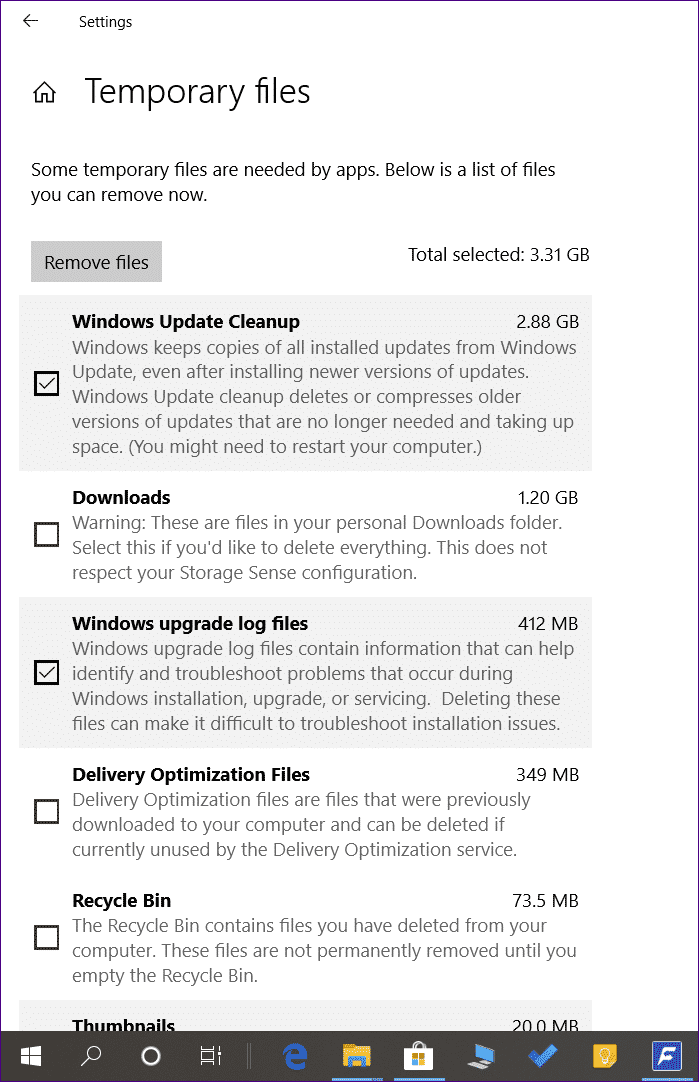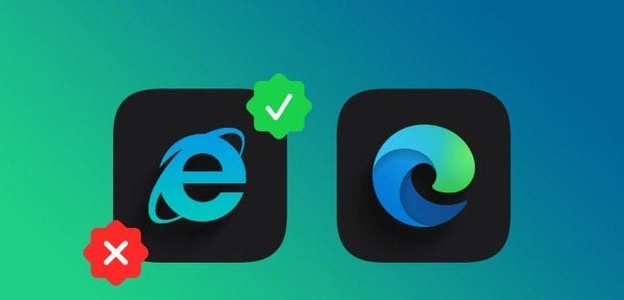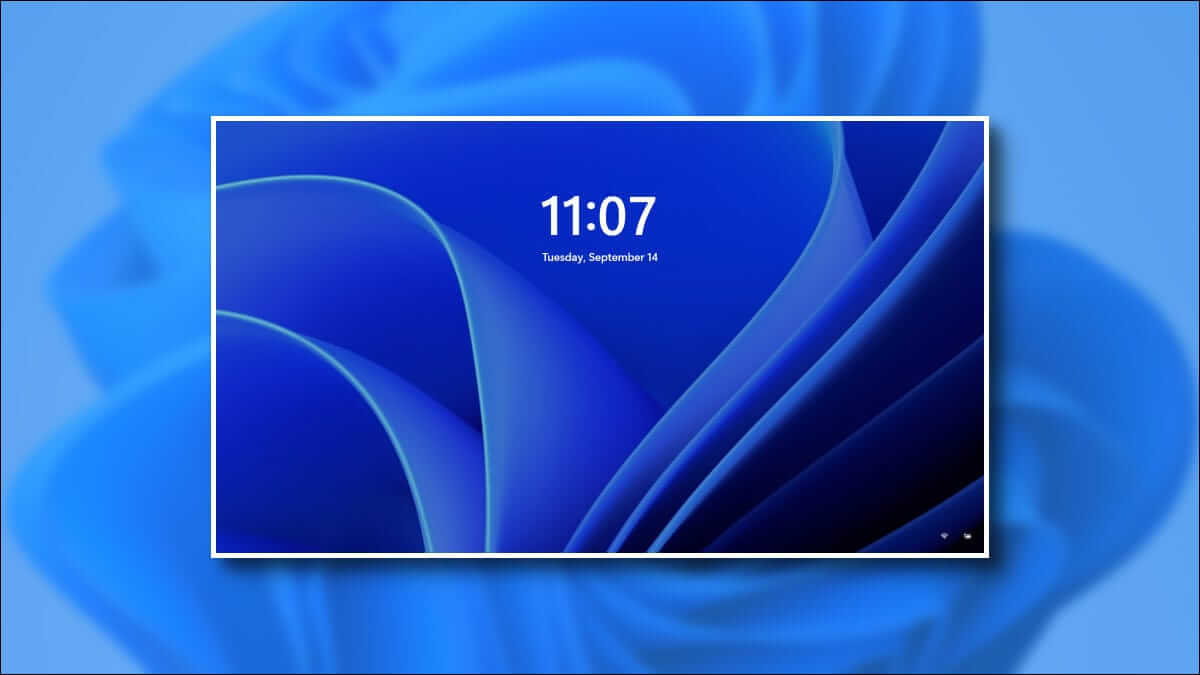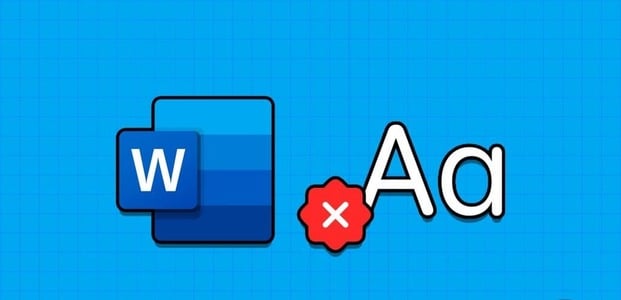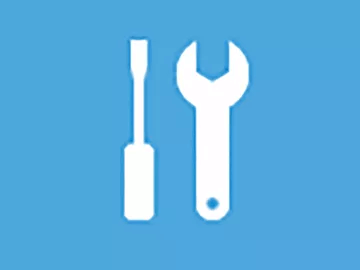Diskopprydding har vært nyttig siden evigheter på et system Windows grunnleggende. Vi bruker vanligvis Diskopprydding for å gjenopprette lagring og hjelpe oss med å fikse ulike problemer. Men hva om vår Frelser selv ble syk?
Ja. Ofte, mens du kjører Diskopprydding, setter beregningsprosessen seg fast. Selv å vente i timevis hjelper ikke. Det er ingen spesiell prosess siden den blir suspendert regelmessig. Mens den for noen sitter fast i blandet virkelighet, har andre problemer med Windows Update.
Uansett årsak, er det på tide å fjerne problemet fra knoppen. I dette innlegget vil vi fortelle deg hvordan du får Diskopprydding tilbake i arbeidsmodus. Dette betyr at du aldri vil bli sittende fast ved å regne igjen. I stedet vil du enkelt kunne gjenopprette lagring.
La oss sjekke løsningene.
avbryt og gjør om
Før du prøver andre metoder, avbryt den pågående diskoppryddingsprosessen. Start deretter datamaskinen på nytt. Hvis du er heldig, vil problemet ditt løses ved dette. Prøv det. Hvis problemet vedvarer, avbryt igjen og start datamaskinen på nytt. Hvis to ganger ikke hjalp deg, prøv løsningene nedenfor.
Kjør feilsøkingsverktøyet
Diskopprydding setter seg ofte fast på leveringsoptimeringsfiler, Windows-oppdatering eller noe lignende. For å fikse det, må du kjøre feilsøkingsprogrammet for Windows Update. Her er trinnene for det samme:
Trinn 1: Åpne innstillinger Windows Gå til Oppdatering og sikkerhet.
Tips: Bruk Windows-tasten + I-snarveien for å åpne Innstillinger.
Trinn 2: Klikk på feilsøkingsalternativet som er tilgjengelig på høyre sidefelt.
Trinn 3: Fra venstre side klikker du på Windows Update etterfulgt av Kjør feilsøkingsprogrammet. Følg instruksjonene på skjermen for å fullføre prosessen.
Tøm papirkurven
Diskopprydding gir deg muligheten til å tømme papirkurven. Men siden det ikke fungerer, prøv å fjerne det manuelt. Noen ganger hjelper dette også med å løse problemet.
For å gjøre dette, høyreklikk på "papirkurvenpå skrivebordet og velg Tøm papirkurven fra menyen.
Alternativt kan du åpne papirkurven ved å dobbeltklikke på den. Klikk deretter på Tøm papirkurven øverst.
Slett innholdet i programmappen
SoftwareDistribution-mappen inneholder Windows-oppdateringsfilene. Noen ganger blir disse filene ødelagt, og oppdaterer dermed ikke Windows eller apper fra Microsoft Store. Korrupte filer er også ansvarlige for å forvrenge diskoppryddingsprosessen.
For å fikse det, må du slette innholdet i denne mappen. Så følg disse trinnene:
Trinn 1: Gå til Windows-mappen på C-stasjonen, forutsatt at Windows er installert på C-stasjonen. Hvis den er installert på en annen stasjon, gå til den.
Trinn 2: Åpne SoftwareDistribution-mappen.
Trinn 3: Bruk hurtigtasten Ctrl + A for å velge alle filene. Trykk deretter på slettetasten for å fjerne dem. Du kan også høyreklikke og velge Slett.
Du kan få en popup noen filer slettes ikke. Hopp over disse filene eller prøv å logge på med administrative rettigheter. Når alle filer og mapper er slettet, tømmer du papirkurven og starter datamaskinen på nytt.
Fjern midlertidige filer
En annen ting du kan prøve er å slette midlertidige filer. Disse filene, som navnet antyder, er midlertidige cache-filer. Å slette dem vil ikke ha noen negativ innvirkning på datamaskinen din. Men å gjøre det kan bidra til å løse problemene.
Følg disse trinnene for å slette den:
Trinn 1: Åpne Kjør-appen med Windows-tasten + R-snarveien.
Trinn 2: Skriv inn %temp% i Kjør-boksen og trykk Enter.
Trinn 3: Du vil bli tatt til Temp-mappen som ligger på C:\Users\dittbrukernavn\AppData\Local\Temp. Du kan også åpne den via denne banen.
Trinn 4: Bruk hurtigtasten Ctrl + A for å velge alle filene i Temp-mappen. Klikk på sletteknappen for å fjerne den.
Trinn 5: Tøm papirkurven, som vist ovenfor, og start datamaskinen på nytt.
Forhåpentligvis var du i stand til å fullføre diskoppryddingsprosessen.
Slå på STORAGE SENSE
Windows 10 kommer med en innebygd lagringsadministrasjon og påfyllingsfunksjon. Kjent som Storage Sense, oppdager den automatisk plassen som forskjellige ting tar opp på datamaskinen din, og hjelper deg å ta tilbake den plassen.
Når du bruker denne funksjonen, fjerner den midlertidige hurtigbufferfiler og andre filer uten din hjelp. Noen ganger kan bruk av det også hjelpe med å fikse hengende problem med Diskopprydding.
Slik gjør du det.
Trinn 1: Åpne Innstillinger på datamaskinen og gå til System.
Trinn 2: Klikk på Lagring fra venstre sidefelt.
Trinn 3: Aktiver først Store Sense-funksjonen ved å trykke på bryteren under Store Sense.
Trinn 4: Klikk på Midlertidige filer under Windows (C). Vent til datamaskinen skanner filene.
Trinn 5: Annet enn de forhåndsvalgte, velg Leveringsoptimaliseringsfiler og papirkurv. Trykk deretter på Fjern filer-knappen.
Trinn 6: Vent til prosessen er fullført, og start deretter datamaskinen på nytt.
løse problemet ditt
Mens løsningene ovenfor løser problemet ditt, hjelper tålmodighet noen ganger. Det vil si at vi er vant til at prosessen med diskrensing er rask. Men noen ganger tar det litt tid. Så gi det noen minutter eller til og med timer for å se om problemet er løst automatisk.